
תוכן עניינים:
- מְחַבֵּר John Day [email protected].
- Public 2024-01-30 09:14.
- שונה לאחרונה 2025-01-23 14:46.
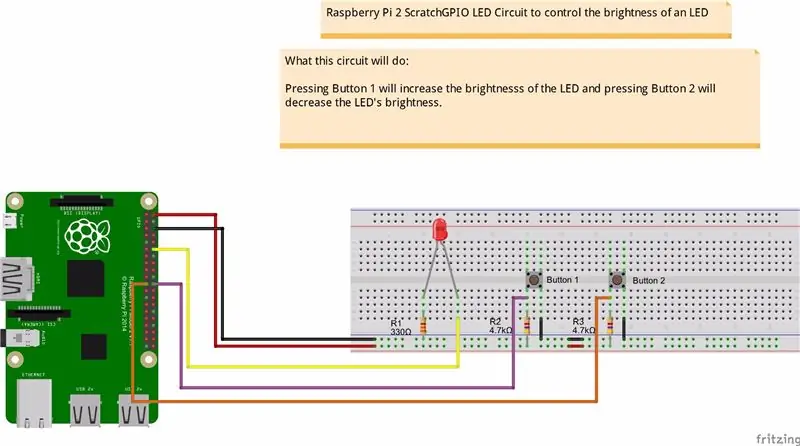
ניסיתי למצוא דרך להסביר כיצד PWM פועל לתלמידי, אז הנחתי לעצמי את המשימה לנסות לשלוט על בהירות הנורית באמצעות 2 כפתורי לחיצה - כפתור אחד מגביר את בהירות הנורית והשני מעומעם אותו..
כדי לתכנת אותו, החלטתי לנסות להשתמש ב- Scratch. לאחר שעשיתי כמה פרויקטים עם הארדואינו שלי, הבנתי שזה יהיה פרויקט די פשוט, LED ושני כפתורי לחיצה … כמה קשה זה יכול להיות נכון? ילד טעיתי!
לקח לי יומיים להפעיל אותו, אבל למדתי הרבה בדרך. אני רוצה לשתף אתכם במה שלמדתי עכשיו
שלב 1: אסוף את הדברים הדרושים לפרויקט זה



אתה צריך Raspberry Pi וכרטיס SD עם Raspian טעון עליו. הורדתי את הגרסה העדכנית ביותר מכאן והתקנתי אותה על כרטיס ה- micro SD.
www.raspberrypi.org/downloads/raspbian/
אם אתה חדש ב- Raspberry Pi, יש מדריך התקנה נחמד בדף ההורדות אשר יראה לך כיצד להגדיר את מערכת ההפעלה. הורדתי את קובץ ההתקנה של Raspian Jessie.
לאחר הגדרת ה- Raspberry Pi, יהיה עליך להוריד ולהתקין את ScratchGPIO. לשם כך בצע את השלבים הבאים:
פתח חלון מסוף (בחלק העליון של המסך, נראה כמו קופסה שחורה קטנה)
וודא שאתה מחובר לאינטרנט ולאחר מכן הזן את הפקודות הבאות:
עדכון sudo apt-get
sudo apt-get upgrade
sudo wget https://bit.ly/1wxrqdp -O isgh7.sh
sudo bash isgh7.sh
מוּמלָץ:
בקרת LED מבוססת עוזר של Google באמצעות פטל פי: 3 שלבים

בקרת LED מבוססת עוזר של Google באמצעות Raspberry Pi: היי! בפרויקט זה, ניישם שליטה מבוססת Google Assistant על ה- LED באמצעות Raspberry Pi 4 באמצעות HTTP ב- Python. אתה יכול להחליף את הנורית בנורה (ברור שלא ממש, תצטרך מודול ממסר בין לבין) או כל בית אחר
מעגל נעילת SSR עם לחצני לחיצה: 6 שלבים (עם תמונות)

מעגל נעילה של SSR עם כפתורי לחיצה: אני מתכנן להוסיף כמה כלי חשמל לחלק התחתון של שולחן העבודה שלי כדי שאוכל להכין נתב שולחן למשל. הכלים יעלו מהצד התחתון על צלחת נשלפת כלשהי, כך שניתן יהיה להחליף אותם. אם אתה מעוניין לראות את h
לוח ממסר 4CH הנשלט באמצעות לחצני לחיצה: 4 שלבים

לוח ממסר 4CH הנשלט באמצעות לחצני לחיצה: המטרה שלי היא לשדרג את מדפסת ה- Anet A8 3D שלי על ידי הוספת בקרת אספקת חשמל באמצעות ממשק Octoprint. עם זאת, אני גם רוצה להיות מסוגל להתחיל " ידנית " מדפסת התלת מימד שלי, כלומר לא להשתמש בממשק האינטרנט אלא רק לחיצה על לחצן
מערכת לשטוף ידיים אוטומטית מבוססת מגע עם פטל פאי ל- Covid-19: 4 שלבים

מערכת לשטוף ידיים אוטומטית המבוססת על פטל פי מבוססת מגע ל- Covid-19: זוהי מערכת פשוטה לשטוף ידיים באמצעות חיישני פיר ולוח פי פטל. יישום זה מיועד בעיקר למטרות היגיינה. ניתן להציב את המודל במקומות ציבוריים, בתי חולים, קניונים וכו
מדריך פטל פטל: אופן השימוש בלחצן לחיצה: 4 שלבים

מדריך Raspberry Pi: כיצד להשתמש בלחצן לחיצה: במדריך זה תלמד כיצד להדליק את ה- LED שלך באמצעות כפתור עם ה- Raspberry Pi שלך. כפתורי לחיצה או מתגים מחברים שתי נקודות במעגל בעת לחיצה עליהן. הדרכה זו מדליקה נורית LED אחת כאשר הכפתור נלחץ פעם אחת, וכיבוי כאשר
